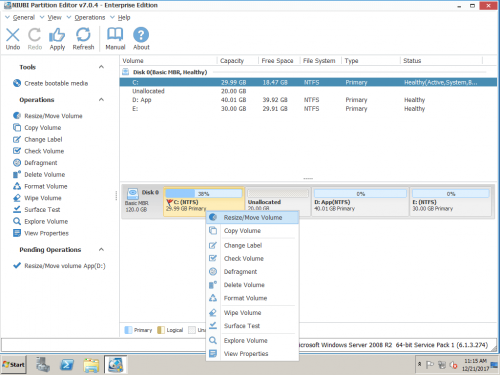วิธีการขยายไดรฟ์ C เข้า Windows Server 2008 (R2)?
หลายคนแสดงความคิดเห็นว่าพวกเขาไม่รู้วิธีปรับขนาดพาร์ติชันและขยายระบบ C: ไดรฟ์เข้า Windows เซิร์ฟเวอร์ 2008 โดยเฉพาะสำหรับ Server 2008 R2 ดังนั้นในบทความนี้ผมจะแนะนำวิธีการขยาย Server 2008 C ขับรถด้วยวิธีที่ง่ายและปลอดภัย
คำถามทั่วไปเกี่ยวกับการขยายไดรฟ์ C
เมื่อขยายไดรฟ์ C ไป Windows 2008 Server (r2) หากคุณค้นหาโดย Google หรือในฟอรัมทางเทคนิคบางแห่งคุณจะพบคำถามบางคำถามและคำถามเหล่านี้คล้ายกัน:
- ปลอดภัยหรือไม่ที่จะปรับขนาด Windows 2008 พาร์ติชั่น?
- เครื่องมือไหนดีกว่า Partition Magic?
- จำเป็นต้องแบ่งอาร์เรย์เมื่อปรับขนาดโวลุ่มในดิสก์ RAID เสมือนหรือไม่
- มีความแตกต่างในการขยายไดรฟ์ C ในเครื่องเสมือนเช่น VMware หรือไม่?
- เป็นวิธีที่เหมาะสมในการปรับขนาดไดรฟ์และขยายไดรฟ์ระบบ C คืออะไร?
เกี่ยวกับคำถาม 1: หากคุณปรับขนาดพาร์ติชั่นด้วยซอฟต์แวร์พาร์ติชั่นที่ไม่น่าเชื่อถือมีความเสี่ยงในการสูญเสียข้อมูล ที่จริงนอกเหนือจากข้อผิดพลาดที่เกี่ยวข้องกับซอฟต์แวร์ปัญหาฮาร์ดแวร์เช่นไฟฟ้าขัดข้องอาจทำให้ข้อมูลสูญหาย
เกี่ยวกับคำถาม 2: นอร์ตัน Partition Magic เข้ากันไม่ได้กับ Windows Server 2008 และ R2 ไซแมนเทคได้สังเกตเห็นอย่างเป็นทางการว่าพวกเขาไม่ได้ให้บริการอีกต่อไป Partition Magic. โชคดีที่มี partition magic ทางเลือก เช่น NIUBI Partition Editorซึ่งคล้ายกับ แต่มีพลังมากกว่า Partition Magic.
เกี่ยวกับคำถาม 3: ถึง Windows ระบบปฏิบัติการและแอพพลิเคชั่นดิสก์เสมือน RAID ของฮาร์ดแวร์จะเหมือนกับฟิสิคัลไดรฟ์ จริงๆแล้วพวกเขาไม่รู้ว่าอุปกรณ์จัดเก็บข้อมูลเป็นฟิสิคัลดิสก์หรือไดรฟ์เสมือน raid หลังจากที่คุณสร้างอาร์เรย์ raid แล้ว ทำไม่ได้ ทำลายอาร์เรย์ ขั้นตอนในการปรับขนาดพาร์ติชันและขยายไดรฟ์ระบบ C ในฮาร์ดแวร์ RAID ประเภทใดก็ได้จะเหมือนกันกับฟิสิคัลพาร์ติชันดิสก์
- วิธีปรับขนาดโวลุ่ม RAID Windows Server?
- วิธีการลดขนาดการโจมตี 1 พาร์ทิชัน?
- วิธีการปรับขนาด RAID 5 ไดรฟ์เสมือน?
เกี่ยวกับคำถาม 4: ไม่มีความแตกต่าง แต่คุณต้องติดตั้งโปรแกรมไปยังเครื่องเสมือน VMware / Hyper-V หรือ บูตจากไฟล์ ISO.
เกี่ยวกับคำถาม 5: มันง่ายมากเพียงแค่ลดระดับเสียงเพื่อให้ได้พื้นที่ว่างแล้วถ่ายโอนไปยังไดรฟ์ C
ให้ความสนใจกับความปลอดภัยของข้อมูลขณะปรับขนาดเสียง
เนื่องจากความกังวลของผู้ดูแลเซิร์ฟเวอร์จำนวนมากความปลอดภัยของข้อมูลจึงเป็นสิ่งสำคัญที่สุดสำหรับเซิร์ฟเวอร์ คุณควรให้ความสำคัญกับความปลอดภัยของข้อมูลมากขึ้นในขณะที่ปรับขนาดและขยายระดับเสียง ในการเปลี่ยนขนาดของดิสก์ไดรฟ์ที่มีอยู่ยูทิลิตี้การแบ่งพาร์ติชันทั้งหมดจะแก้ไขพารามิเตอร์ของดิสก์พาร์ติชันและไฟล์ที่เกี่ยวข้องทั้งหมด การย้ายไฟล์จำเป็นต้องมีในบางเงื่อนไขด้วยเช่นกันดังนั้นหากมีการอัพเดทพารามิเตอร์ใด ๆ อย่างไม่ถูกต้องระบบหรือข้อมูลเสียหายก็จะเกิดขึ้น
NIUBI Partition Editor เซิร์ฟเวอร์เป็นเซิร์ฟเวอร์เดียวเท่านั้น ตัวจัดการพาร์ติชันเซิร์ฟเวอร์ ที่สามารถมั่นใจได้ ลด 100% ความปลอดภัยของข้อมูล ดีกว่าเครื่องมืออื่น ๆ มันรวมเทคโนโลยีย้อนกลับ 1 วินาทีที่ไม่ซ้ำกันซึ่งสามารถย้อนกลับเซิร์ฟเวอร์โดยอัตโนมัติเป็นสถานะก่อนที่จะปรับขนาดในหนึ่งวินาทีหากมีข้อผิดพลาดซอฟต์แวร์หรือปัญหาฮาร์ดแวร์เกิดขึ้น
คุณเข้าใจความสำคัญหรือไม่? หากข้อผิดพลาดของซอฟต์แวร์หรือปัญหาฮาร์ดแวร์เช่น RAM ต่ำมากการใช้งาน CPU สูงมากหรือเกิดไฟฟ้าดับขณะปรับขนาดโวลุ่มจะทำให้ระบบบูตล้มเหลวพาร์ติชันเสียหายและข้อมูลสูญหาย จะต้องใช้เวลาหลายชั่วโมงถึงทั้งวันในการกู้คืนตรวจสอบข้อมูลและทำให้ทุกอย่างกลับมาเป็นปกติแม้ว่าคุณจะมีการสำรองข้อมูลก็ตาม แต่ด้วยความช่วยเหลือของการย้อนกลับ 1 วินาที NIUBI Partition Editor สามารถย้อนกลับเซิร์ฟเวอร์ไปสู่สถานะที่ถูกต้องก่อนหน้า ในหนึ่งวินาทีเหมือนทุกอย่างไม่เกิดขึ้น น่าทึ่งใช่มั้ย?
วิธีปรับขนาดไดรฟ์ C Windows Server 2008
อีกหนึ่งความเหนือกว่าที่สำคัญของ NIUBI Partition Editor เป็นอัลกอริทึมการย้ายไฟล์ที่เป็นเอกลักษณ์ซึ่งช่วยปรับขนาดพาร์ติชัน เร็วขึ้น 30% - 300% กว่าเครื่องมืออื่น ๆ มันประหยัดเวลามากโดยเฉพาะเมื่อมีไฟล์จำนวนมากในพาร์ติชันที่คุณต้องการลดขนาด คุณเพียงแค่ต้องลากและย้ายไปที่แผนที่ดิสก์เพื่อย่อขนาดไดรฟ์อื่นแล้วเพิ่มพื้นที่ว่างในไดรฟ์ C
ขั้นตอนโดยละเอียดเพื่อขยายไดรฟ์ C Windows เซิร์ฟเวอร์ 2008:
ขั้นตอนที่ 1: ดาวน์โหลด NIUBI Partition Editor เซิร์ฟเวอร์คลิกขวาที่ไดรฟ์ D แล้วเลือก“ปรับขนาด/ย้ายระดับเสียง"
ในหน้าต่างป๊อปอัปให้ลาก ซ้าย ชายแดน ชี้ไปทางขวา เพื่อหดมัน
พื้นที่ที่ไม่ได้ปันส่วนจะถูกสร้างขึ้นหลังไดรฟ์ C
ขั้นตอนที่ 2: คลิกขวาที่ไดรฟ์ C แล้วเลือก“ปรับขนาด/ย้ายระดับเสียง” อีกครั้ง
ในหน้าต่างป๊อปอัปให้ลาก ขวา ชายแดน ชี้ไปทางขวา เพื่อเก็บพื้นที่ที่ไม่ได้ถูกจัดสรร
ขั้นตอนที่ 3คลิกที่นี่ Apply ด้านบนซ้ายเพื่อดำเนินการเสร็จสิ้น (การดำเนินการทั้งหมดก่อนคลิก Apply ทำงานในโหมดเสมือนจริงคุณสามารถยกเลิกและทำซ้ำขั้นตอนใดก็ได้)
ดูวิดีโอวิธีขยายไดรฟ์ C
หมายเหตุ หากคุณจัดการเซิร์ฟเวอร์จำนวนมาก ฉบับ Enterprise สามารถติดตั้งบนเซิร์ฟเวอร์และพีซีไม่ จำกัด เพื่อประหยัดเวลาและค่าใช้จ่าย